Làm cách nào để bật hoặc tắt xem trước trực tiếp trong Outlook?
Theo mặc định, khi bạn chọn nội dung email soạn thảo và thay đổi định dạng văn bản của nó, chẳng hạn như phông chữ, kích thước, màu sắc văn bản, v.v., bản xem trước trực tiếp sẽ được hiển thị khi bạn đặt con trỏ vào định dạng văn bản khác nhau. Xem ảnh chụp màn hình:

Trên thực tế, chức năng xem trước trực tiếp có thể được bật hoặc tắt theo cách thủ công trong Outlook. Trong hướng dẫn này, chúng tôi sẽ chỉ cho bạn cách bật hoặc tắt tính năng xem trước trực tiếp trong Outlook một cách chi tiết.
Bật hoặc tắt bản xem trước trực tiếp trong Outlook 2010 và 2013
Bật hoặc tắt bản xem trước trực tiếp trong Outlook 2007
- Gửi email tự động với Auto CC / BCC, Tự động chuyển tiếp theo quy định; gửi Tự động trả lời (Vắng mặt) mà không cần máy chủ trao đổi...
- Nhận lời nhắc như Cảnh báo BCC khi trả lời tất cả khi bạn đang ở trong danh sách BCC và Nhắc nhở khi thiếu tệp đính kèm để quên các tệp đính kèm...
- Cải thiện hiệu quả email với Trả lời (Tất cả) kèm tệp đính kèm, Tự động thêm lời chào hoặc ngày và giờ vào chữ ký hoặc chủ đề, Trả lời nhiều emailhữu ích. Cảm ơn !
- Hợp lý hóa việc gửi email với Thu hồi email, Công cụ đính kèm (Nén tất cả, Tự động lưu tất cả...), Loại bỏ các bản saovà Báo cáo nhanhhữu ích. Cảm ơn !
 Bật hoặc tắt bản xem trước trực tiếp trong Outlook 2010 và 2013
Bật hoặc tắt bản xem trước trực tiếp trong Outlook 2010 và 2013
Nếu bạn đang sử dụng Outlook 2010 và 2013, hãy làm như sau.
1. Vui lòng nhấp vào Tập tin > Các lựa chọn.
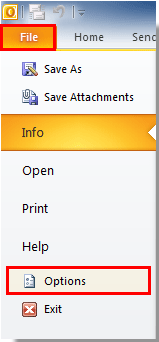
2. bên trong Tùy chọn Outlook hộp thoại, vui lòng nhấp vào Tổng Quát trong thanh bên trái, sau đó làm như sau:
1). Nếu bạn muốn bật bản xem trước trực tiếp, vui lòng kiểm tra các Bật xem trước trực tiếp cái hộp;
2). Nếu bạn muốn tắt chế độ xem trước trực tiếp, vui lòng bỏ chọn các Bật xem trước trực tiếp cái hộp.
3). Sau đó nhấp vào OK cái nút. Xem ảnh chụp màn hình:
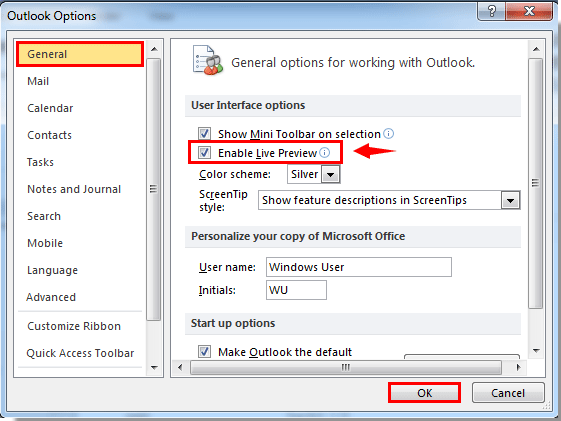
 Bật hoặc tắt bản xem trước trực tiếp trong Outlook 2007
Bật hoặc tắt bản xem trước trực tiếp trong Outlook 2007
Để bật hoặc tắt bản xem trước trực tiếp trong Outlook 2007, vui lòng thực hiện như sau.
1. nhấp chuột CÔNG CỤ > Các lựa chọn.

2. bên trong Các lựa chọn hộp thoại, vui lòng nhấp vào Tùy chọn Trình chỉnh sửa nút bên dưới Định dạng thư tab.

3. bên trong Tùy chọn Trình chỉnh sửa hộp thoại, nhấn Phổ biến trong thanh bên trái, sau đó bạn có thể làm như sau.
1). Để bật bản xem trước trực tiếp, vui lòng kiểm tra các Bật xem trước trực tiếp cái hộp;
2). Để tắt chế độ xem trước trực tiếp, vui lòng bỏ chọn các Bật xem trước trực tiếp cái hộp.
3). Sau đó nhấp vào OK cái nút. Xem ảnh chụp màn hình:
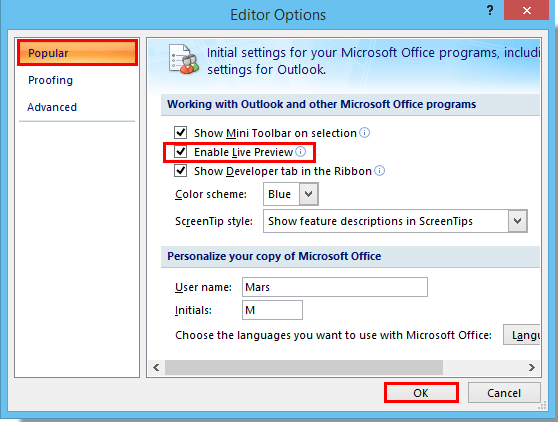
4. Khi nó trở về Các lựa chọn hộp thoại, nhấp vào OK để hoàn tất cài đặt.
Công cụ năng suất văn phòng tốt nhất
Kutools cho Outlook - Hơn 100 tính năng mạnh mẽ để tăng cường Outlook của bạn
📧 Tự động hoá email: Vắng Mặt (Có sẵn cho POP và IMAP) / Lên lịch gửi email / Tự động CC/BCC theo quy định khi gửi Email / Tự động chuyển tiếp (Quy tắc nâng cao) / Tự động thêm lời chào / Tự động chia email nhiều người nhận thành các tin nhắn riêng lẻ hữu ích. Cảm ơn !
📨 Quản lý email: Dễ dàng thu hồi email / Chặn email lừa đảo theo chủ đề và những người khác / Xóa các email trùng lặp / Tìm Kiếm Nâng Cao / Hợp nhất các thư mục hữu ích. Cảm ơn !
📁 Tệp đính kèm chuyên nghiệp: Lưu hàng loạt / Tách hàng loạt / Nén hàng loạt / Tự động lưu / Tự động tách / Tự động nén hữu ích. Cảm ơn !
🌟 Giao diện ma thuật: 😊Thêm nhiều biểu tượng cảm xúc đẹp và thú vị hơn / Tăng năng suất Outlook của bạn với chế độ xem theo thẻ / Thu nhỏ Outlook thay vì đóng hữu ích. Cảm ơn !
👍 Kỳ quan chỉ bằng một cú nhấp chuột: Trả lời tất cả bằng tệp đính kèm đến / Email chống lừa đảo / 🕘Hiển thị múi giờ của người gửi hữu ích. Cảm ơn !
👩🏼🤝👩🏻 Danh bạ & Lịch: Thêm hàng loạt liên hệ từ các email đã chọn / Chia nhóm liên hệ thành các nhóm riêng lẻ / Xóa lời nhắc sinh nhật hữu ích. Cảm ơn !
Trên 100 tính năng Chờ đợi sự khám phá của bạn! Bấm vào đây để khám phá thêm.

